Зашто се мој интернет искључује сваких неколико минута?
Много непријатности настаје када се ваш интернет(Internet) прекине сваких сат времена. Пошто данас захтевамо да интернет приступи скоро свакој апликацији, тако да су корисници фрустрирани када се суоче са овим проблемом. Осећате се одвојено од света када се интернет стално прекида. У овом чланку ћемо одговорити на питање: зашто се мој интернет стално прекида сваких неколико минута( why my internet keeps disconnecting every few minutes ) , а затим исправите исто. Дакле, наставите да читате!

Зашто се мој интернет прекида сваких неколико минута(Keeps Disconnecting Every Few Minutes) ?
Разумевање разлога који узрокују поменути проблем је важно како бисте избегли поновно суочавање са истим проблемом.
- Спора брзина мреже:(Slow Network Speed:) Када ваша интернет конекција није на оптималном нивоу, веза се чешће прекида.
- Модем се не повезује са Интернет провајдером:(Modem not connecting with Internet Provider: ) Ако ваш модем не комуницира исправно са Интернет провајдером(Internet Service Provider) ( ИСП(ISP) ) или има проблема са компатибилношћу, можда ћете се суочити са таквим проблемима.
- Застарели Ви-Фи рутер:(Outdated Wi-Fi Router: ) Када имате стари рутер који не подржава новије верзије, онда ће бити спора интернет веза.
- Поломљени каблови:(Broken Cables: ) Чак и ако је ваша брзина интернета веома велика, нећете добити непрекидну услугу, ако су жице старе или оштећене.
- Застарели драјвери:(Outdated Drivers: ) Ако драјвери нису ажурирани на најновију верзију, елементи у мрежи неће моћи да успоставе исправну везу.
Сада када разумете различите разлоге због којих се мој интернет стално прекида сваких неколико минута, хајде да разговарамо о различитим методама за решавање истог.
Метод 1: Ажурирајте или поново инсталирајте мрежне управљачке програме
(Method 1: Update or Reinstall Network Drivers
)
Да бисте решили проблем са интернет везом у вашем систему, покушајте да ажурирате или поново инсталирате управљачке програме на најновију верзију која је релевантна за мрежу. Пратите доле наведене кораке.
Метод 1А: Ажурирајте управљачке програме(Method 1A: Update Drivers)
1. Притисните тастер Виндовс(Windows key) и унесите Девице Манагер(Device Manager) у траку за претрагу. Покрените Управљач уређајима(Device Manager) из резултата претраге.
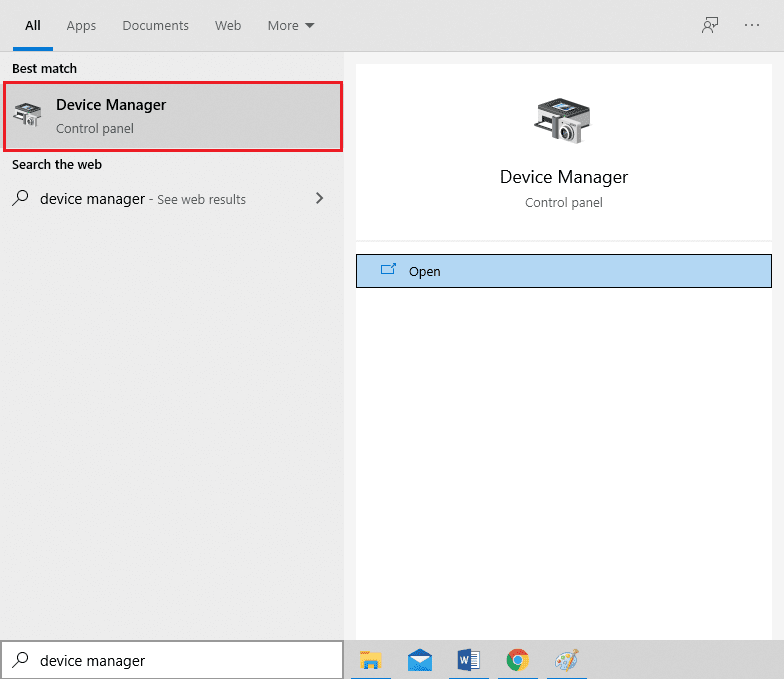
2. Двапут кликните на Мрежни адаптери(Network adapters) да бисте проширили мени.
3. Сада кликните десним тастером миша на мрежни адаптер( network adapter ) који желите да ажурирате и изаберите Ажурирај драјвер,(Update driver, ) као што је приказано.

4. Кликните на Аутоматски тражи драјвере,(Search automatically for drivers,) као што је приказано.

5А. Сада ће се управљачки програми ажурирати на најновију верзију, ако нису ажурирани. Пратите упутства на екрану за исто.
5Б. У супротном, на екрану ће се приказати: Најбољи драјвери за ваш уређај су већ инсталирани(The best drivers for your device are already installed) . Кликните на Затвори(Close ) да бисте изашли из прозора.

6. Поново покрените рачунар(Restart your PC) и проверите да ли је проблем са повезивањем сада решен.
Метод 1Б: Поново инсталирајте управљачке програме(Method 1B: Reinstall Drivers )
1. Идите на Device Manager > Network Adapters користећи горе наведене кораке.
2. Сада кликните десним тастером миша на мрежни адаптер(network adapter) и изаберите Деинсталирај уређај(Uninstall device) , као што је приказано.

3. Означите поље за потврду Избриши софтвер драјвера за овај уређај(Delete the driver software for this device) и потврдите упит за упозорење кликом на Деинсталирај(Uninstall) .
4. Сада ручно преузмите драјвере преко (download the drivers)веб локације произвођача(manufacturer website) , нпр . Интел(Intel) или Реалтек(Realtek) .
5. Затим пратите упутства на екрану(on-screen instructions) да бисте инсталирали драјвер након покретања извршне датотеке.
Напомена:(Note:) Када инсталирате драјвер на свој уређај, ваш систем се може поново покренути неколико пута.
Такође прочитајте: (Also Read:) Виндовс није могао да пронађе драјвер за ваш мрежни адаптер [РЕШЕНО](Windows could not find a Driver for your Network Adapter [SOLVED])
Метод 2: Ресетујте мрежну конфигурацију(Method 2: Reset Network Configuration)
Ресетовање мрежне конфигурације ће решити неколико сукоба, укључујући брисање оштећеног кеша и ДНС(DNS) података. Мрежна подешавања ће бити враћена(network settings will be reset) на почетно стање и биће вам додељена нова ИП адреса са рутера. Ево како да поправите проблем са Интернетом(Internet) који се прекида сваких неколико минута у оперативном систему Виндовс 10(Windows 10) ресетовањем мрежне конфигурације:
1. Покрените командну линију као администратор(Command Prompt as an administrator) тако што ћете претражити цмд(cmd) у траци(Search bar) за претрагу , као што је приказано.
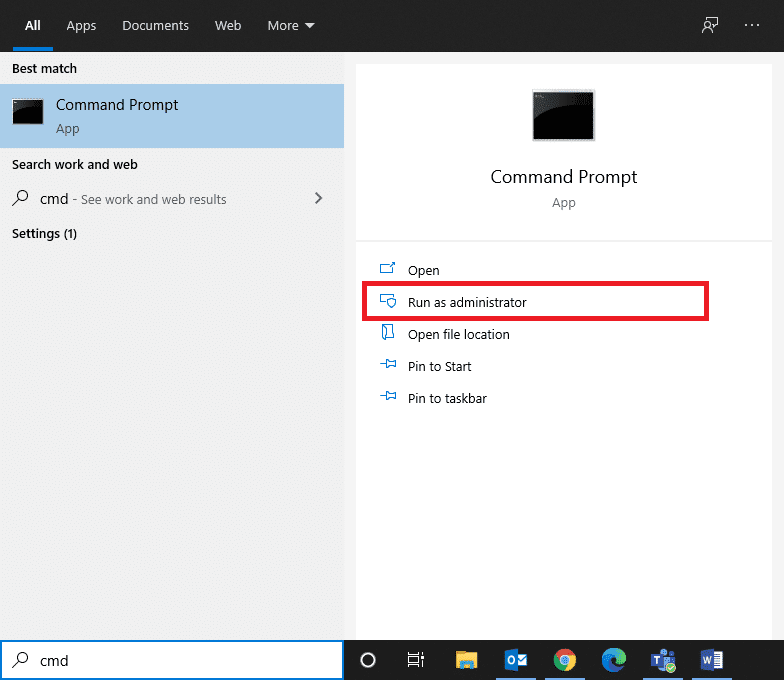
2. Сада откуцајте следеће команде једну по једну и притисните Ентер(Enter) .
netsh winsock reset netsh int ip set dns ipconfig /flushdns ipconfig /renew

3. Поново покрените(Restart ) систем и проверите да ли је проблем сада решен.
Метод 3: Покрените Виндовс Троублесхоотер(Method 3: Run Windows Troubleshooter)
Уграђени Виндовс алат за решавање проблема(Windows Troubleshooter) поново покреће Виндовс Упдате (Windows Update) Сервицес(Services) док брише сав кеш за преузимање у систему и преименује фасциклу за дистрибуцију софтвера . (Software Distribution)Следите дата упутства да бисте покренули алатку за решавање проблема и решили проблеме са прекидима интернет везе сваких сат времена:
1. Притисните тастер Виндовс(Windows) и унесите Цонтрол Панел( Control Panel) у траку за претрагу.
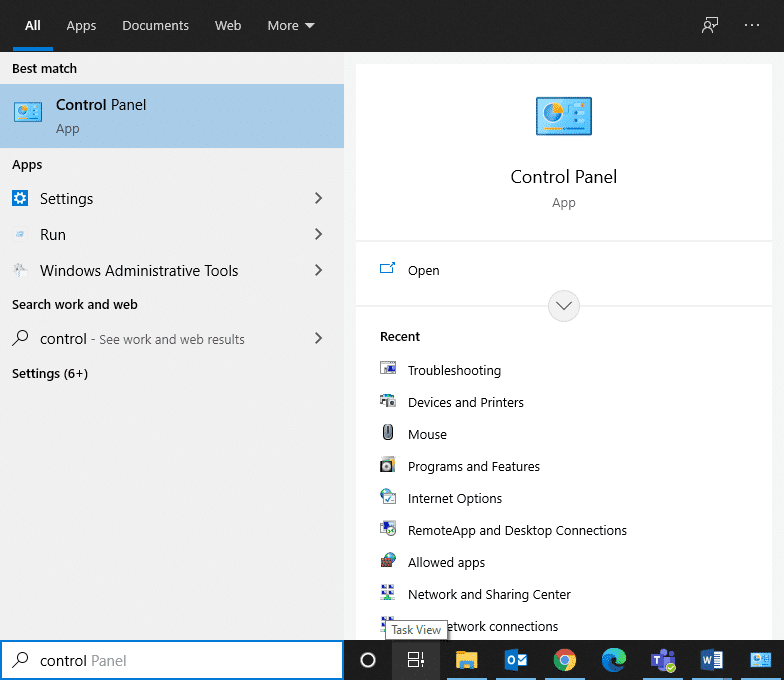
2. Отворите контролну таблу(Control Panel) из резултата претраге. Подесите View by > Large icons и кликните на Решавање проблема,(Troubleshooting, ) као што је приказано.

3. Затим кликните на опцију Прикажи све(View all ) у левом окну.

4. Кликните на Виндовс ажурирање(Windows update ) да бисте покренули алатку за решавање проблема са ажурирањем оперативног система Виндовс .(Windows)

5. Затим кликните на Напредно(Advanced) , као што је приказано.
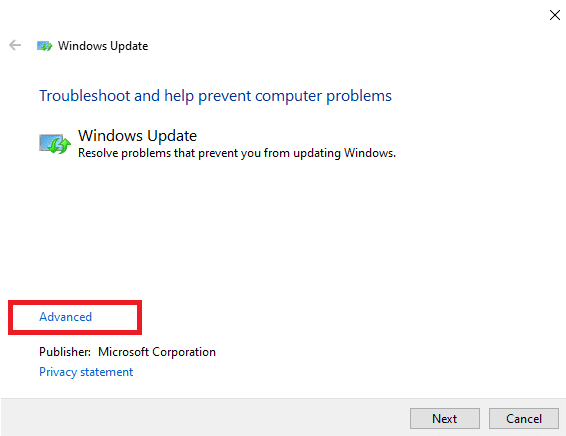
6. Означите поље под насловом Аутоматски примени поправке(Apply repairs automatically) и кликните на Даље(Next) . Ово ће омогућити оперативном систему Виндовс(Windows) да аутоматски пронађе и поправи грешке.

7. Пратите упутства на екрану(on-screen instructions) да бисте довршили процес решавања проблема.
Такође прочитајте: (Also Read:) 3 начина за комбиновање више интернетских веза(3 Ways to Combine Multiple Internet Connections)
Међутим, ако се не пронађу проблеми у вашем систему, пређите на методе за решавање проблема са рутером наведене у наставку.
Method 4: Reset your Router/Modem
Интернет се прекида сваких сат времена. Проблем се може једноставно решити ресетовањем рутера. Ово је једноставно решење и ради већину времена. Ево неколико корака за имплементацију истог.
- Искључите(Unplug) рутер из утичнице(Power) . Сачекајте(Wait) неко време и поново повежите(reconnect) рутер.
- Проверите да ли је грешка сада исправљена. У супротном, притисните дугме Ресет(Reset) да бисте га ресетовали и освежили везу.

Метод 5: Проверите конекторе(Method 5: Check Connectors)
Конектори су основне компоненте каблова који су потребни за исправну интернет конекцију. Слабо везане кабловске везе могу бити кривац за овај проблем. Стога(Therefore) , увек:
- Уверите се да су сви конектори чврсто причвршћени(connectors are tightly held up) каблом и да су у добром стању.
- Проверите да ли су ваши конектори оштећени и замените их(replace them) , ако је потребно.(if necessary.)

Прочитајте такође: (Also Read:) Пратите брзину Интернета на траци задатака у Виндовс-у(Keep Track Of The Internet Speed On Your Taskbar In Windows)
Метод 6: Ресетујте мрежне поставке(Method 6: Reset Network Settings)
Неколико мрежних подешавања као што су ДНС(DNS) подешавања, ВПН(VPN) подешавања итд. контролишу интернет везе.
1. Онемогућите или деинсталирајте ВПН клијент(Disable or Uninstall VPN client) , ако постоји, инсталиран на вашем рачунару. Користите само реномиране ВПН(VPN) клијенте као што су Норд ВПН(Nord VPN) или Екпресс ВПН(Express VPN) .

2. Покрените тест брзине на мрежи(online speed test) да бисте сазнали тренутни ниво брзине мреже и промените своју претплату у складу са тим.

Метод 7: Контактирајте добављача Интернет услуга(Method 7: Contact Internet Service Provider)
- Ако не можете да приступите неком одређеном домену преко мреже, то је зато што ИСП(ISP) често блокира везу. Дакле, контактирајте свог добављача Интернет услуга(contact your Internet Service Provide) и проверите да ли има било каквих прекида са његове стране.
- Алтернативно, можете да промените пропусни опсег(switch bandwidth) са 2,4 ГХз на 5 ГХз или обрнуто.
- Такође, затражите од њих ажурирање рутера( router update) ако користите рутер који није компатибилан са Ви-Фи верзијом коју подржава ваш уређај. На пример, ако ваш уређај подржава Ви-Фи 6, али ваш рутер је само Ви-Фи 4, онда ће веза бити спора. Због тога морате да имате рутер који користи Ви-Фи 5 или Ви-Фи 6 протоколе да бисте обезбедили исправну везу.
Напомена: (Note:) Уверите(Make) се да је модем одобрен од стране вашег Интернет провајдера(Internet Service Provider) .
Препоручено:(Recommended:)
- Како да решите проблем Хамацхи тунела(How to Fix Hamachi Tunnel Problem)
- Како да пређете на цео екран у Гоогле Цхроме-у(How to Go Full-Screen in Google Chrome)
- Зашто је мој Виндовс 10 рачунар тако спор?(Why is My Windows 10 Computer So Slow?)
- Како ограничити брзину интернета или пропусни опсег ВиФи корисника(How to Limit Internet Speed or Bandwidth of WiFi Users)
Надамо се да вам је овај водич био од помоћи и да сте успели да решите проблем са Интернетом који се прекида сваких неколико минута . (Internet keeps disconnecting every few minutes)Јавите нам који метод вам је најбољи. Такође, ако имате било каква питања/сугестије у вези са овим чланком, слободно их оставите у одељку за коментаре.
Related posts
Поправи УСБ се стално прекида и поново повезује
Поправите бежични рутер који се стално прекида или испада
Поправите проблем да се Аваст Бехавиор Схиелд стално искључује
Фолдер за поправку се стално враћа на само за читање у оперативном систему Виндовс 10
Поправите штампање споолер-а који се зауставља на Виндовс 10
5 начина да покренете рачунар у безбедном режиму
3 начина да комбинујете више интернет конекција
Исправите да Дисцорд стално пада
Поправите црну позадину радне површине у оперативном систему Виндовс 10
Поправите Виндовс не може да комуницира са уређајем или ресурсом
Поправи Слика задатка је оштећена или је мењана
Поправите звук који се прекида у оперативном систему Виндовс 10
Поправи високу употребу ЦПУ-а од стране хоста услуге: локални систем
Подразумевани штампач се стално мења [РЕШЕНО]
Пронађите безбедносни идентификатор (СИД) корисника у оперативном систему Виндовс 10
Како да поправите да се Коди стално руши при покретању
Поправи грешку 0Кс80010108 у оперативном систему Виндовс 10
Како да стримујете Оригин игре преко Стеам-а
Поправите Стеам се стално руши
Како уклонити или ресетовати БИОС лозинку (2022)
